你是不是也和我一样,在使用Skype的时候,突然发现电脑里还残留着一些不想要的文件或者缓存?别急,今天就来教你怎么把这些小尾巴给清理干净,让你的电脑恢复清爽!
一、Skype残留文件在哪里?
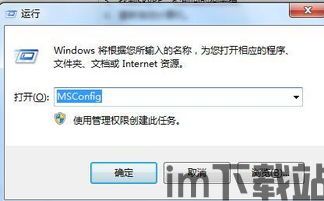
首先,你得知道Skype残留文件通常藏在哪里。一般来说,这些文件会分布在以下几个地方:
1. 系统盘的Program Files文件夹:这里存放着Skype的安装文件。
2. 用户文件夹下的AppData文件夹:这个文件夹里包含了Skype的配置文件和缓存。
3. 临时文件夹:有时候,Skype的残留文件也会出现在系统的临时文件夹中。
二、如何手动清理Skype残留文件?
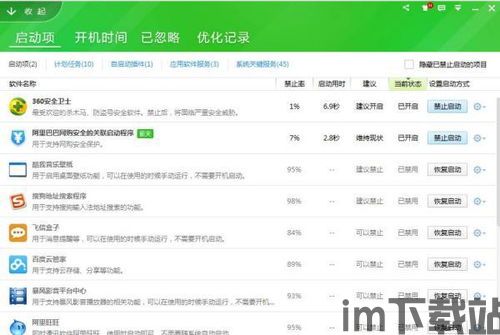
知道了残留文件的位置,接下来就是动手清理了。以下是一些具体的步骤:
1. 删除Program Files文件夹中的Skype文件:

- 打开“我的电脑”,找到C盘。
- 进入“Program Files”文件夹,找到Skype文件夹。
- 右键点击Skype文件夹,选择“删除”。
2. 清理AppData文件夹中的Skype文件:
- 打开“我的电脑”,找到C盘。
- 进入“用户”文件夹,找到你的用户名。
- 进入“AppData”文件夹,找到“Roaming”文件夹。
- 在“Roaming”文件夹中找到Skype文件夹,右键点击并选择“删除”。
3. 清理临时文件夹中的Skype文件:
- 打开“我的电脑”,找到C盘。
- 进入“用户”文件夹,找到你的用户名。
- 进入“AppData”文件夹,找到“Local”文件夹。
- 在“Local”文件夹中找到“Temp”文件夹。
- 在“Temp”文件夹中搜索Skype相关的文件,右键点击并选择“删除”。
三、使用第三方软件清理Skype残留
如果你觉得手动清理太麻烦,也可以尝试使用一些第三方软件来帮助你清理。以下是一些受欢迎的软件:
1. CCleaner:这款软件功能强大,可以清理系统中的各种垃圾文件,包括Skype残留文件。
2. IObit Uninstaller:这款软件不仅可以卸载软件,还可以清理软件残留的文件和注册表项。
四、预防措施,避免Skype残留
为了避免以后再次出现Skype残留的问题,以下是一些预防措施:
1. 定期清理缓存:在Skype设置中,可以找到清理缓存的功能,定期清理可以减少残留文件的产生。
2. 卸载软件时彻底删除:在卸载Skype时,一定要选择彻底删除,这样可以避免残留文件。
3. 使用第三方软件辅助清理:安装一些专业的清理软件,可以帮助你更好地管理电脑中的文件。
通过以上这些方法,相信你已经能够轻松地清理掉Skype的残留文件了。不过,在清理过程中,一定要小心谨慎,避免误删重要文件。希望这篇文章能帮到你,让你的电脑更加清爽!
